Windows11で新しくフォントを追加する方法
回答
はじめに
Windows11で新しくフォントを追加する方法
フォント(書体)とは、同じ特徴、様式で一揃いの文字の形状をデザインしたものです。
Windows11では、資料やデザインを作成する際などに使用するフォントを、
WebもしくはMicrosoft Storeで入手し、新たに追加することが可能です。
ここでは、新たにフォントを追加する方法をご紹介します。
動画で見る
操作方法
設定から新しくフォントを追加する方法
1.画面下の「Windowsマーク」を右クリックします。
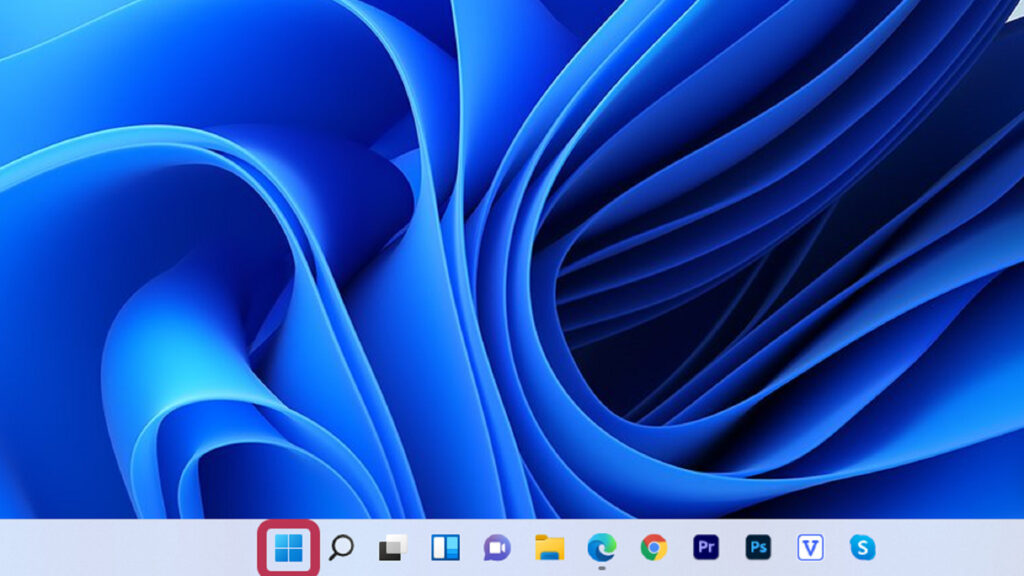
2.メニューの「設定」をクリックします。
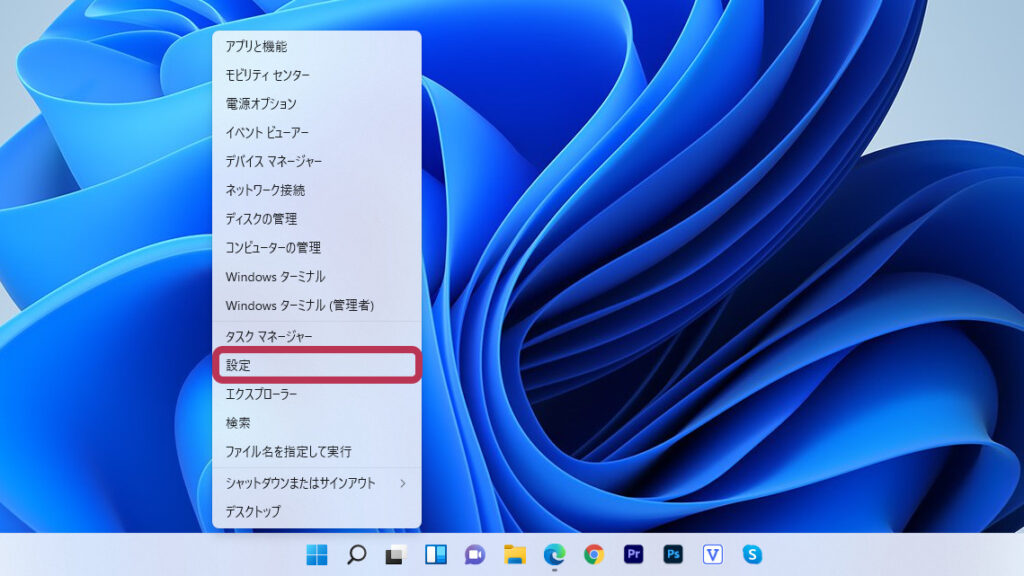
3.左側の「個人用設定」をクリックします。
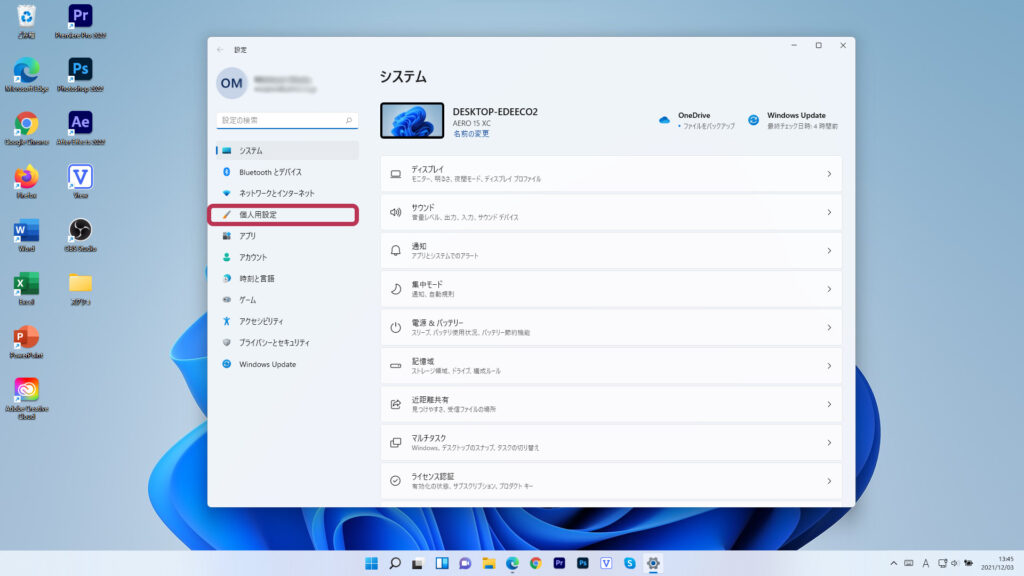
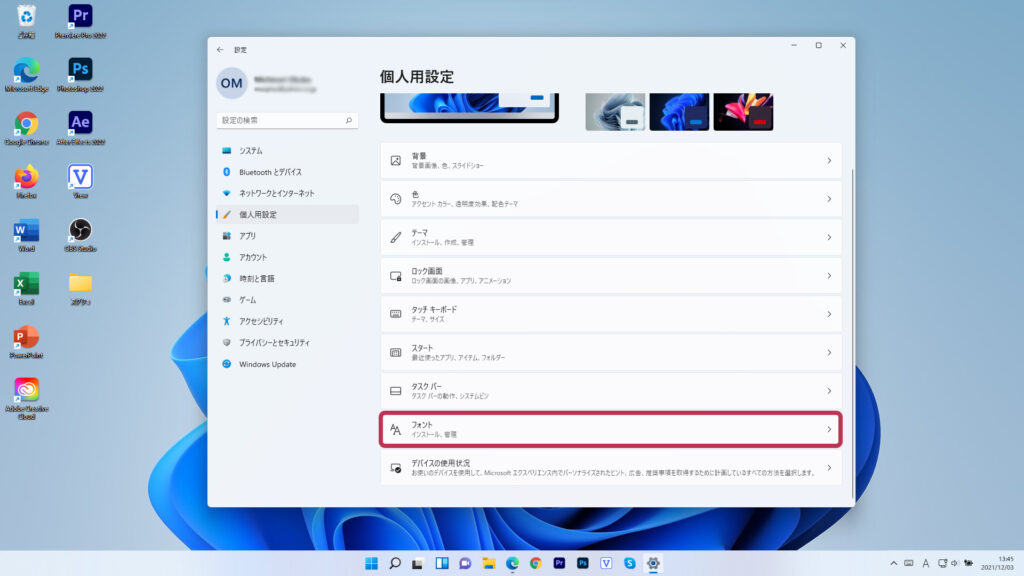
5.「ドラッグ アンド ドロップしてインストール」に追加したいフォントのファイルをクリックし、ドラッグ&ドロップします。
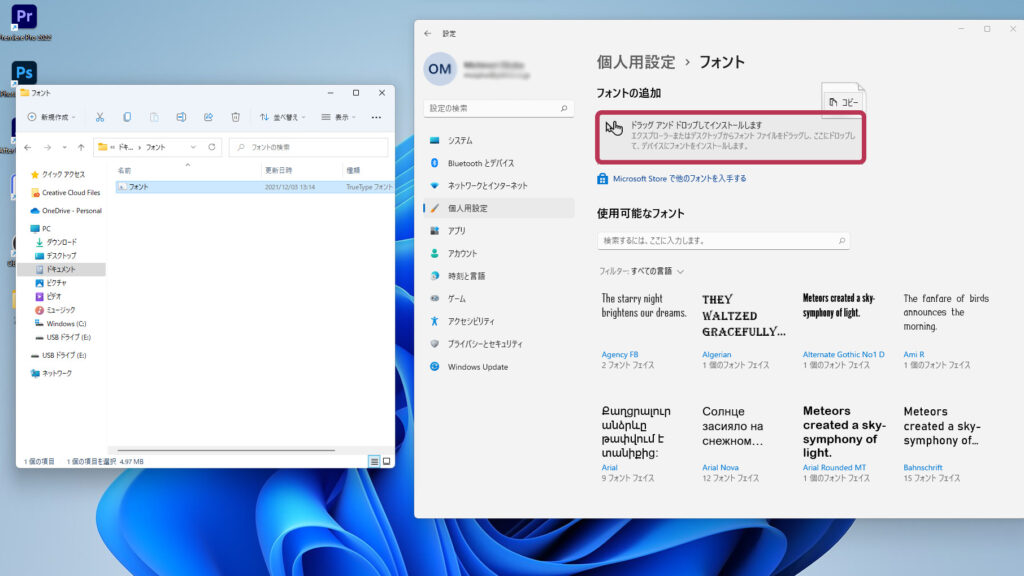
プレビュー画面から新しくフォントを追加する方法
1.「新しく追加したいフォント」をダブルクリックします。
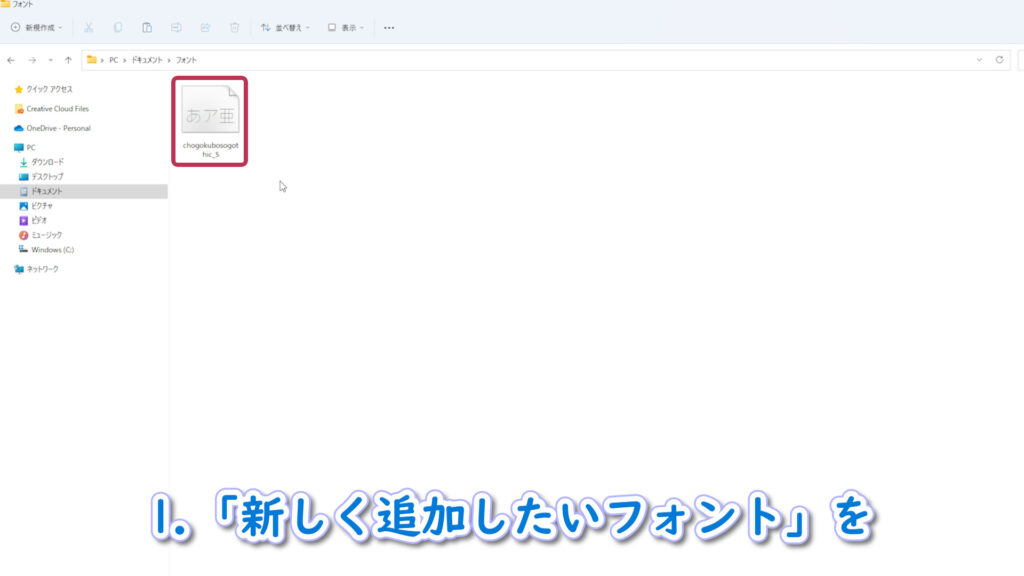
2.上側の「インストール」をクリックします。
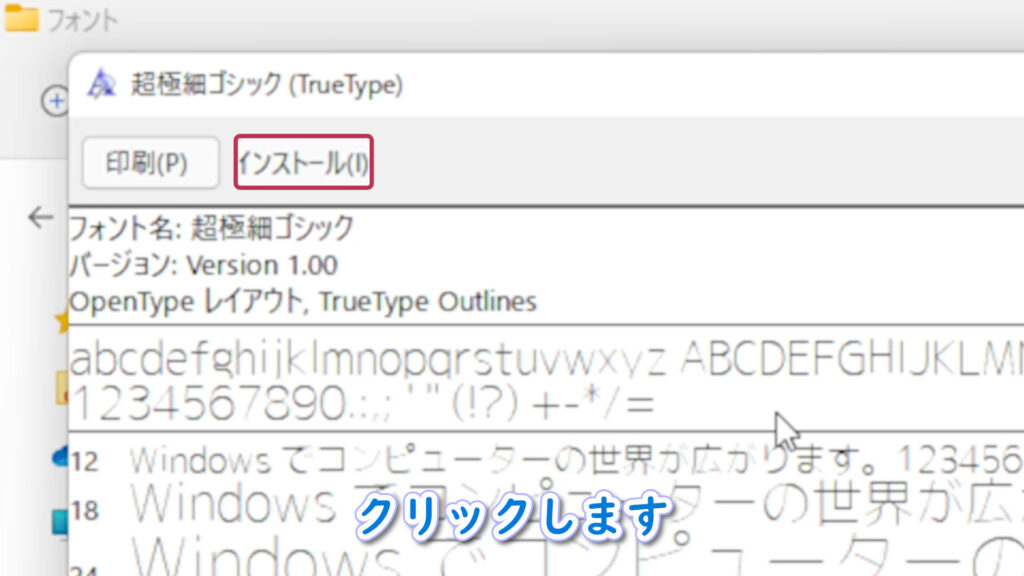
右クリックメニューから新しくフォントを追加する方法
1.「新しく追加したいフォント」を右クリックします。
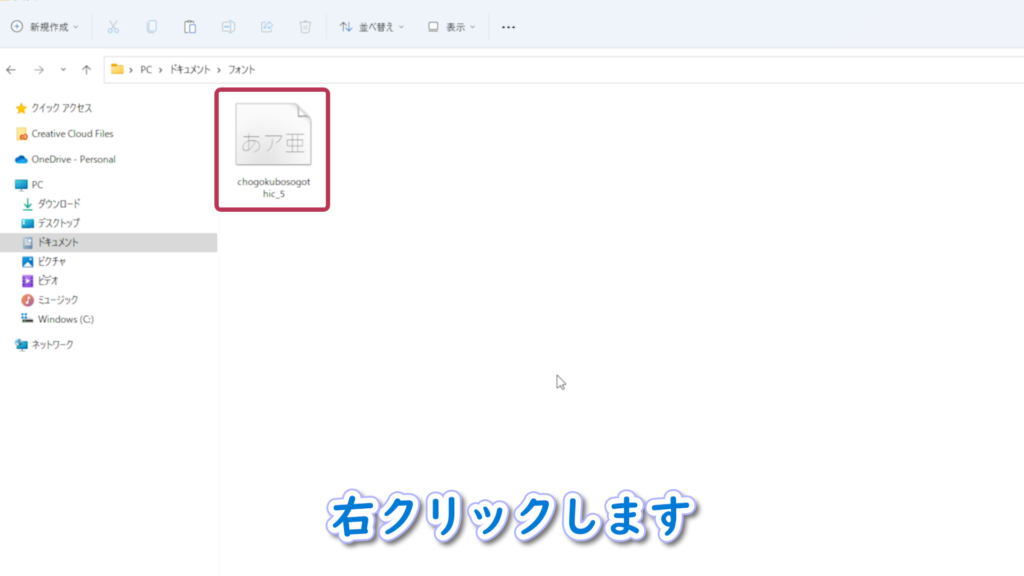
2.メニューの中から「その他のオプションを表示」をクリックします。
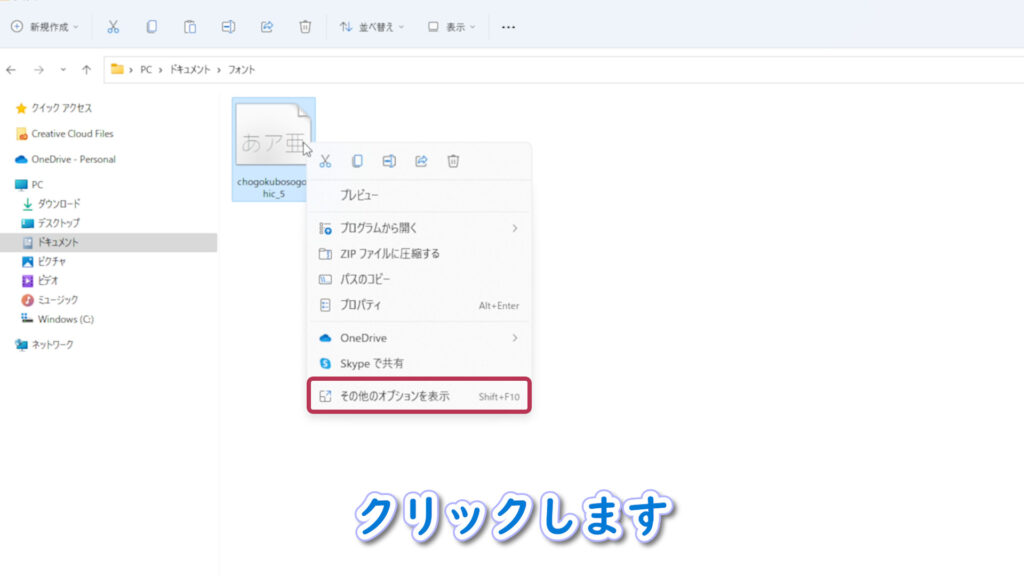
3.「インストール」をクリックします。
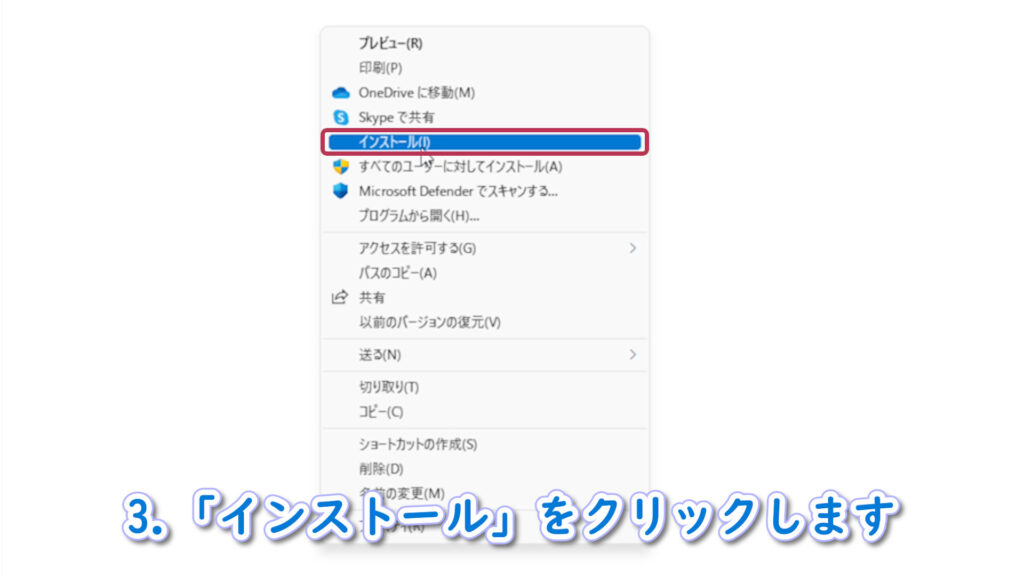
それでも解決しない場合
|
FAQを見て解決しなかった場合は、下記へお問い合わせください。 ※お問合せの際、【 FAQ番号: 1671 を見た 】とお伝えいただければ、よりスムーズにご案内できます。 |
お問い合わせ方法
|
0570-783-792 【営業時間 10:30~19:30(最終受付19:00)】元旦を除く ①音声ガイダンスが流れますので、お申込番号「101」を押してください。 ②オペレーターにつながりましたら、「13桁のID(会員番号)」をお伝えください。 ③オペレーターへ「ご契約様名」をお伝えください。
■営業時間外の場合は、ご希望の日時(10:30~19:00)に合わせまして、お電話にて折り返しご連絡させて頂きます。 折り返しお電話のご予約をご希望の方は、こちらからお申込みください。
|


